Bagaimana untuk menyediakan ExpressVPN pada router TP-Link dengan L2TP
Panduan tutorial ini akan menunjukkan kepada anda bagaimana untuk menyediakan VPN pada router TP-Link anda dengan protokol L2TP.
Persediaan ujian untuk tutorial ini telah dilakukan pada penghala berikut: TP-Link TL-WR940N (c 3.16.9 Membina 150311 Rel.62186n). Oleh kerana terdapat banyak model router TP-Link, tidak semuanya diuji.
Di samping itu, sesetengah router TP-Link hanya membenarkan alamat IP dan bukannya nama server ExpressVPN. ExpressVPN tidak boleh menyediakan alamat IP untuk persediaan pada router tersebut. Jika anda menghadapi kesulitan dengan model penghala TP-Link khusus anda, sila hubungi Pasukan Sokongan ExpressVPN untuk bantuan segera.
Catatan: Video di bawah telah ditangkap menggunakan penghala Archer C7.
Sebelum awak bermula, anda mungkin ingin nota tetapan internet lalai anda. Ini akan membantu anda kembali ke tetapan internet asal anda apabila VPN tidak diperlukan.
Cari bukti kelayakan akaun ExpressVPN anda
Untuk menggunakan ExpressVPN pada penghala TP-Link anda, anda memerlukan a alamat pelayan dan anda kelayakan akaun. Bahagian tutorial ini akan menunjukkan cara untuk mencari maklumat ini.
Buka Selamat Datang E-mel anda terima apabila anda mendaftar untuk ExpressVPN. Klik pautan dalam e-mel.
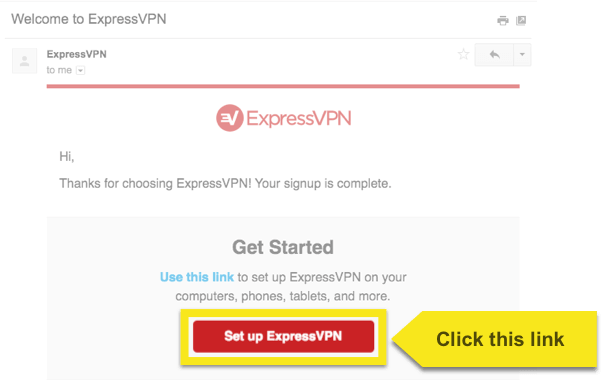
Jika anda tidak dapat mencari pautan, log masuk ke akaun ExpressVPN anda.
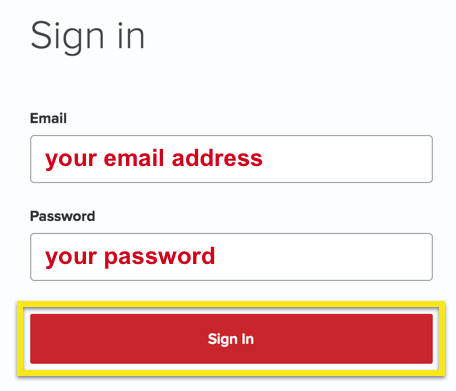
Setelah anda mengklik pautan dalam e-mel selamat datang atau masuk ke tapak web, klik pada Sediakan Alat Lebih Banyak.
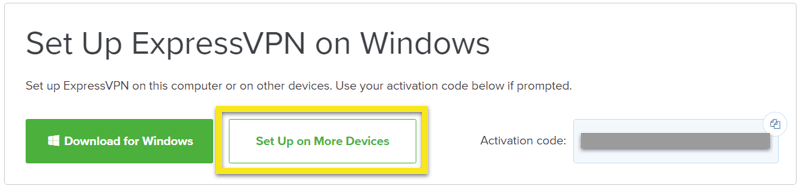
Klik pada Config Manual di sebelah kiri skrin dan kemudian pilih PPTP & L2TP / IPsec di sebelah kanan. Ini akan menunjukkan kepada anda nama pengguna, kata laluan, dan senarai alamat pelayan seluruh dunia.
Sila ambil perhatian maklumat ini kerana anda memerlukannya untuk mengkonfigurasi penghala TP-Link anda.
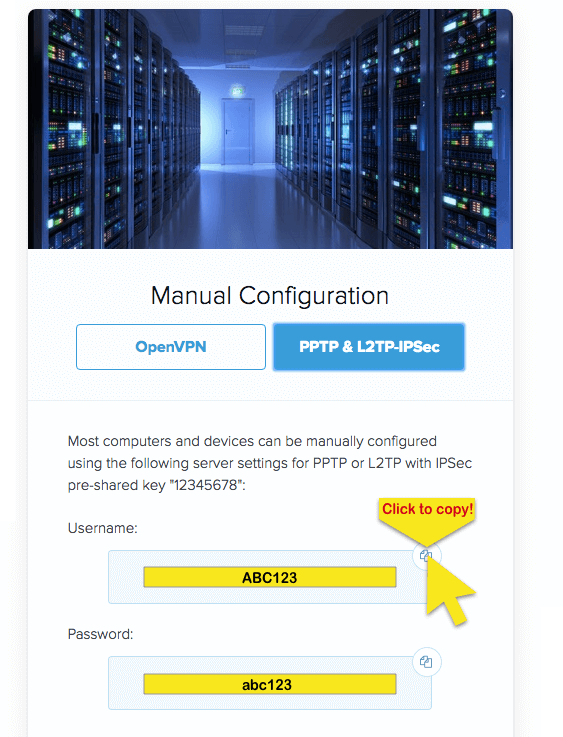
Konfigurasikan penghala TP-Link anda dengan VPN
Akses panel kawalan router anda dengan menaip URL ke panel admin router dalam bar alamat penyemak imbas anda. (Anda boleh mencari URL ini dalam dokumentasi yang disertakan dengan penghala anda.)
Log masuk dengan nama pengguna dan kata laluan penghala anda.
Di bahagian atas halaman, klik pada Advanced tab.

Di bilah sisi, pergi ke Rangkaian > Internet.
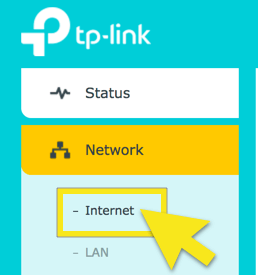
Tetapkan Jenis Sambungan Internet ke L2TP.
Masukkan maklumat berikut:
- Nama pengguna: Tampalkan konfigurasi manual nama pengguna anda dijumpai lebih awal.
- Kata Laluan: Tampalkan konfigurasi manual kata laluan anda dijumpai lebih awal.
- IP / Nama Domain pelayan VPN: Tampalkan konfigurasi manual alamat pelayan anda dijumpai lebih awal.
Pastikan Sambungan Sekunder ditetapkan kepada IP Dinamik.
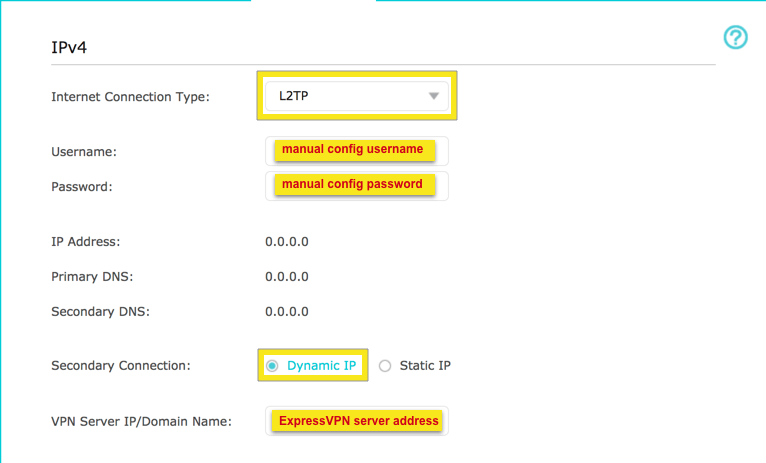
Tinggalkan Saiz MTU di 1460 (lalai).
Tetapkan Mod Sambungan ke Secara manual.
Tetapkan Waktu Idle Max kepada 0 minit.
Klik Sambungkan.

Anda boleh klik Simpan untuk menyimpan semua tetapan anda.
PENTING: Anda perlu menunggu sambungan selesai. Selepas memukul “Sambungkan,” tatal ke atas dan semaknya Alamat IP dan Alamat Utama TIDAK memaparkan 0.0.0.0. Anda hanya boleh mengakses internet apabila kedua-dua bidang tidak menunjukkan 0.0.0.0.
Putuskan sambungan dari pelayan VPN
Untuk memutuskan sambungan dari pelayan VPN, klik pada Advanced tab.
Di bilah sisi, pergi ke Rangkaian > Internet.
Berhampiran bahagian bawah halaman, klik Putuskan sambungan.
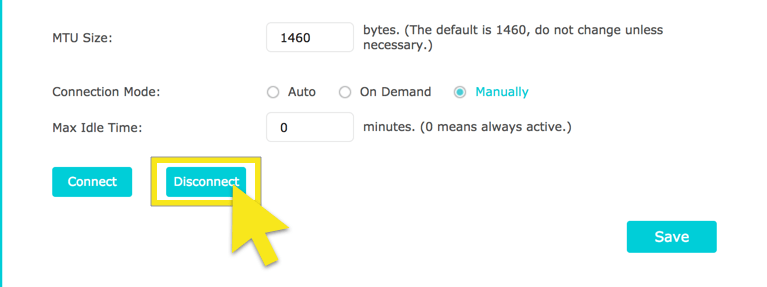

17.04.2023 @ 15:29
Saya menghargai panduan tutorial ini yang memberikan langkah-langkah jelas tentang cara menyediakan VPN pada router TP-Link dengan protokol L2TP. Saya juga menghargai catatan tentang model router yang diuji dan dukungan yang tersedia jika ada kesulitan dengan model penghala TP-Link khusus. Terima kasih atas panduan yang berguna ini!